Как обновить графические драйверы в Windows 10 {Простое руководство}
Опубликовано: 2021-01-21Устаревшие драйверы могут снизить производительность вашей системы. Однако, если вы хотите, чтобы ваша система работала с максимальной производительностью, важно, чтобы все ваши системные драйверы были обновлены до последних версий. Последние и обновленные драйверы расширяют общую функциональность, добавляют новые функции, улучшают поддержку оборудования и повышают стабильность системы. То же самое можно сказать и о графических драйверах.
С обновленным графическим драйвером ваш компьютер сможет поддерживать высококачественную графику и интенсивные онлайн-игры. Если вам интересно, как обновить графическую карту, то вы находитесь в правильном месте. Наш блог ниже расскажет о некоторых наиболее эффективных и относительно простых методах.
Прежде чем мы перейдем к другим решениям, рассмотрим более быстрый и простой способ обновления графического драйвера, например, с помощью Bit Driver Updater. Однако вы можете получить последние обновления драйверов вручную, но есть вероятность установки неправильных и несовместимых драйверов. Поэтому вы можете использовать Bit Driver Updater для автоматической загрузки и установки правильных драйверов. С помощью этой универсальной утилиты вы можете выполнять обновления драйверов одним движением мыши. Нажмите на кнопку ниже, чтобы загрузить надежное средство обновления драйверов Bit Driver бесплатно.
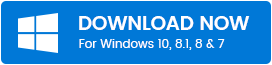
Оставайтесь с нами, чтобы узнать, как обновить видеокарту для Windows 10. Но прежде чем двигаться дальше, давайте сначала проверим Как узнать, обновлена ли ваша видеокарта?
Как узнать, обновлена ли моя видеокарта
Что ж, бывают разные случаи, когда ваша система начинает подавать вам сигналы о том, что ваши драйверы устарели и нуждаются в обновлении. Недавно установленное приложение может работать неправильно, подключенные принтеры могут перестать работать, а общая производительность может ухудшиться.
Хотите проверить, обновлены ли ваши графические драйверы или нет? Используйте панель управления, чтобы проверить состояние вашей видеокарты.
- Для начала запустите панель управления на вашем устройстве с Windows 10.
- Затем откройте «Система и безопасность» , а затем «Диспетчер устройств» .
- Выберите «Видеоадаптеры» и дважды щелкните доступную графическую карту.
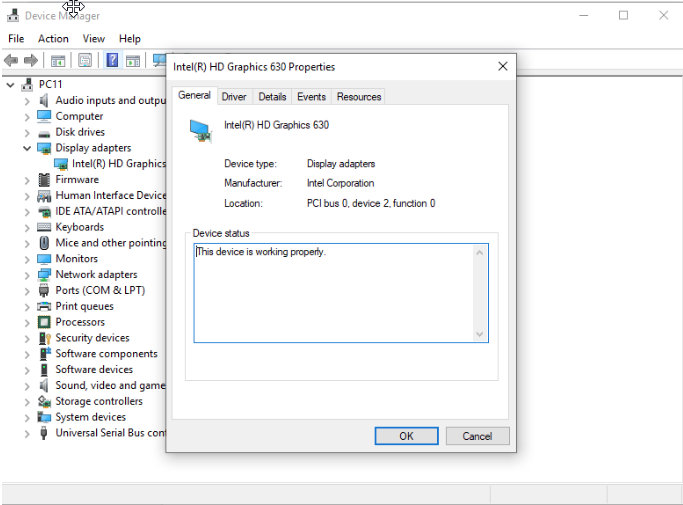
- Результат, отображаемый в следующем окне, сообщит вам, нуждаются ли ваши драйверы в обновлении или нет.
- Если результат, как показано в приведенном выше окне, говорит «Это устройство работает нормально», это означает, что ваши графические драйверы работают на последней версии. Если нет, появится сообщение об ошибке с просьбой обновить системные драйверы .
Лучшие способы обновления графических драйверов в Windows 10
В большинстве случаев Windows 10 автоматически обновляет последние версии драйверов, но в определенных случаях не может найти правильные и подходящие драйверы для вашего ПК . Давайте теперь рассмотрим различные методы, которые дадут вам четкое представление о том, как обновить графические драйверы.
Способ 1: автоматическое обновление видеокарты с помощью диспетчера устройств
Первый метод вращается вокруг диспетчера устройств. Чтобы обновить графические драйверы, выполните следующие простые действия.
- Нажмите клавишу Windows вместе с клавишами X, чтобы получить доступ к диспетчеру устройств.
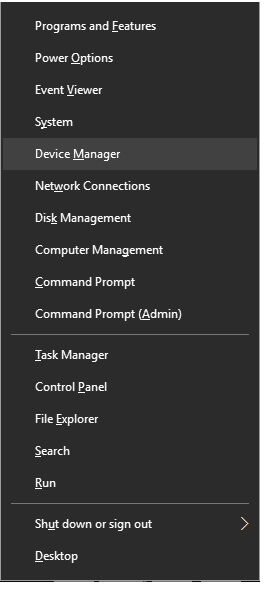
- В окне диспетчера устройств найдите «Адаптер дисплея» . Затем щелкните правой кнопкой мыши графический драйвер и, наконец, выберите «Обновить программное обеспечение драйвера» в раскрывающемся списке.
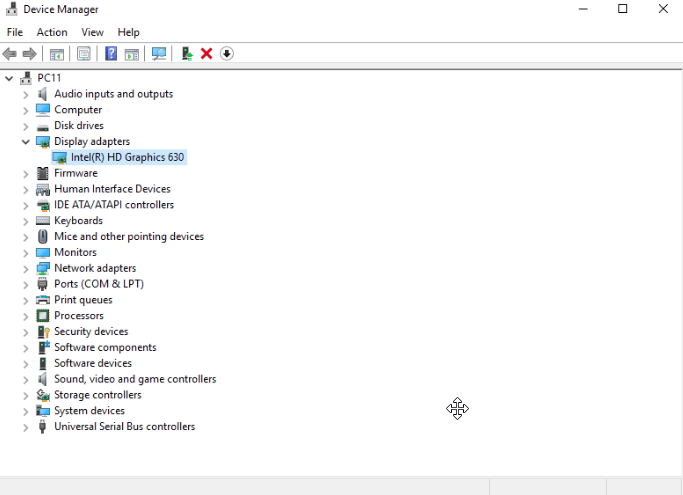
- В появившемся окне выберите «Автоматический поиск обновленного программного обеспечения драйвера».
- После того, как вы выполните все шаги, упомянутые выше, Windows 10 будет искать все доступные обновления и устанавливать последние версии драйверов на ваш компьютер.
Подробнее: Как узнать, какой драйвер Intel Graphics у меня установлен

Способ 2: используйте официальный веб-сайт производителя для обновления графических драйверов
Если ваш диспетчер устройств не выбирает никаких графических обновлений, вы можете проверить их на веб-сайте производителя. Для этого метода нужно знать точную модель видеокарты. Вот шаги, которые вам нужно выполнить!
- Посетите официальный сайт производителя видеокарты.
- Затем найдите модель вашей видеокарты.
- Затем перейдите в раздел «Поддержка и драйверы».
- После этого вам нужно выбрать модель вашей видеокарты, а затем выбрать совместимую версию операционной системы.
- Нажмите «Загрузки» и после завершения загрузки снова включите компьютер.
Однако поиск правильных обновлений драйверов самостоятельно может быть довольно утомительной задачей и не обещает безошибочных результатов. Высока вероятность того, что вы либо не можете найти нужные драйвера для себя , либо скачаете зараженный.
Когда дело доходит до обновления ваших старых или сломанных графических драйверов, автоматический метод должен быть вашим выбором, поскольку он широко рекомендуется экспертами. Давайте теперь посмотрим, как это работает.
Подробнее: Как загрузить и обновить драйверы Nvidia в Windows 10
Способ 3 (автоматический): обновление устаревших драйверов с помощью Bit Driver Updater (настоятельно рекомендуется)
Последний и самый простой способ обновления драйверов — это использование лучшего бесплатного программного обеспечения для обновления драйверов. Это программное обеспечение не только сканирует ваши компьютерные системы на наличие устаревших и сломанных драйверов, но и обновляет их одним нажатием.
Более того, при ручном обновлении графических драйверов вы можете установить зараженный или неподходящий драйвер для вашей системы, инструменты обновления драйверов также позаботятся обо всех таких ошибках, связанных с ручным обновлением. Таким образом, использование инструмента обновления драйверов — отличный способ легко загрузить и обновить драйверы.
Однако выбор лучшего инструмента для обновления драйверов — очень сложная задача. Это более сложная задача, особенно для тех, кто в этом новичок. Но вот один инструмент, с помощью которого вы можете легко обновить устаревшие графические драйверы, то есть не что иное, как Bit Driver Updater. С помощью этого приложения вы также можете улучшить общую производительность вашей системы. Bit Driver Updater позволяет обновлять устаревшие драйверы всего за один клик. Разве это не похоже на волшебство? Хотите знать, как волшебным образом он мгновенно обновляет устаревшие, сломанные или поврежденные драйверы. Затем следуйте инструкциям, приведенным ниже.
- Загрузите Bit Driver Updater по ссылке, указанной ниже.
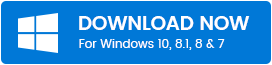
- Затем запустите установочный файл и запустите его в своей системе.
- После этого вам нужно подождать некоторое время, пока он не просканирует устаревшие драйверы, которые необходимо обновить.
- Затем он создаст список драйверов, которые вам необходимо внимательно просмотреть весь список.
- Позже нажмите кнопку «Обновить сейчас», которая отображается рядом с драйвером. И, чтобы обновить все драйверы за один раз , нажмите кнопку «Обновить все», представленную внизу.
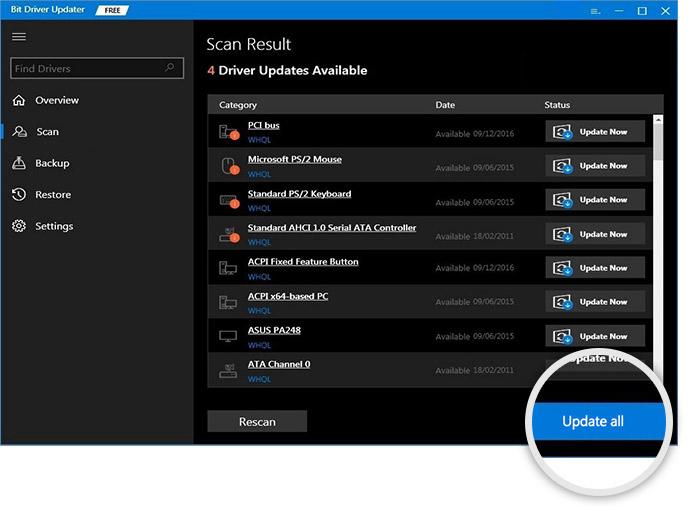
Итак, на этом мы завершаем наше обширное руководство по обновлению видеокарты для Windows 10. Выберите наиболее подходящий вариант, чтобы исправить устаревшие драйверы и наслаждаться максимальной производительностью вашего ПК.
Подробнее: Загрузите и обновите драйверы Razer для Windows 10/8/7
Обновление графических драйверов в Windows 10 — [Готово]
Подводя итог, на этом мы завершаем наше обширное руководство по обновлению видеокарты для Windows 10 . Однако вы можете выбрать наиболее подходящий вариант обновления устаревших или неисправных драйверов. Но чтобы насладиться первоклассной производительностью вашего ПК, мы хотели бы порекомендовать вам использовать средство обновления драйверов. Средство обновления драйверов автоматически находит и устанавливает новые обновления. Кроме того, исправляет и другие проблемы, связанные с Windows. Итак, это все, если вам понравилась наша статья, подпишитесь на нашу рассылку. Наконец, поделитесь с нами своими отзывами в поле для комментариев ниже. А пока следите за обновлениями!
